Heim >Betrieb und Instandhaltung >Windows-Betrieb und -Wartung >Was soll ich tun, wenn der Rechtsklick meines Computers in Windows 10 keine Eigenschaften hat?
Was soll ich tun, wenn der Rechtsklick meines Computers in Windows 10 keine Eigenschaften hat?
- 藏色散人Original
- 2020-02-20 11:00:5116287Durchsuche

Was soll ich tun, wenn der Rechtsklick des Win10-Computers keine Eigenschaften hat?
Weil das System so eingestellt ist, dass es es nicht aktiviert.
1. Wind+R, dann gpedit.msc eingeben und auf OK klicken.
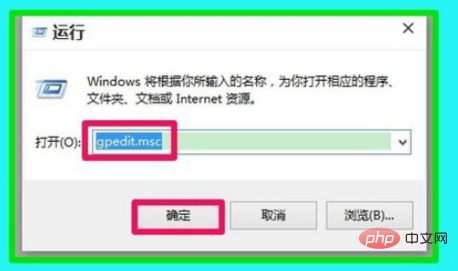
2. Öffnen Sie das Fenster „Gruppenrichtlinien-Editor“, erweitern Sie die linke Seite: „Benutzerkonfiguration – Administrative Vorlagen“, suchen Sie „Desktop“ in „Administrative Vorlagen“ und klicken Sie mit der linken Maustaste auf „Desktop“.
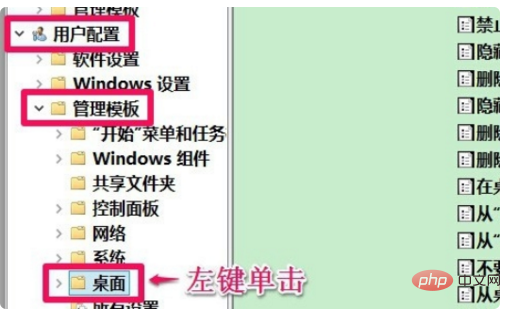
3. Suchen Sie im Kontextmenü des Symbols „Computer“ auf der rechten Seite nach „Eigenschaften“ und doppelklicken Sie darauf.
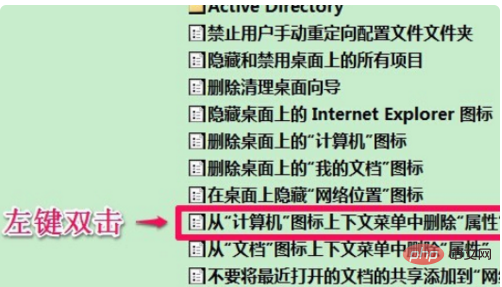
4. Nachdem Sie „Eigenschaften“ im Kontextmenü des „Computer“-Symbols eingegeben und gelöscht haben, stellen Sie es auf „Nicht konfiguriert“ oder „Deaktiviert“ und klicken Sie dann auf: Übernehmen - OK .
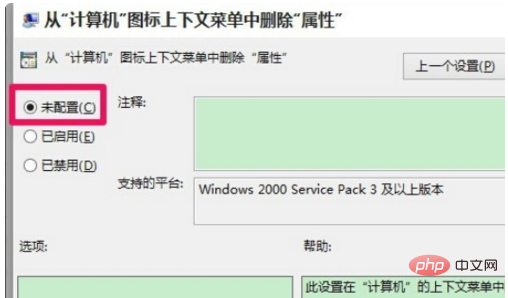
5. Nach der Bestätigung verfügt die rechte Maustaste über Attribute.
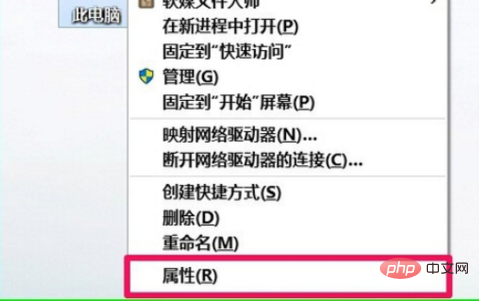
Weitere Inhalte zum Thema Programmierung finden Sie in der Spalte Einführung in die Programmierung auf der chinesischen PHP-Website!
Das obige ist der detaillierte Inhalt vonWas soll ich tun, wenn der Rechtsklick meines Computers in Windows 10 keine Eigenschaften hat?. Für weitere Informationen folgen Sie bitte anderen verwandten Artikeln auf der PHP chinesischen Website!

